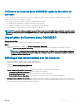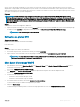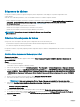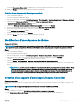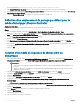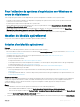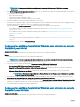Users Guide
Pour plus d’informations, voir Création d’une image ISO amorçable pour support de séquence de tâches.
3 Dans Output File (Fichier de sortie), indiquez le nom du chier ISO (qui est un chier ISO à exécution automatique).
4 (Facultatif) Pour accéder à la page Jobs and logs (Journaux et tâches) après le lancement de la tâche, cochez l’option Go to the Job
List (Accéder à la liste de tâches).
5 Cliquez sur Update (Mise à jour) pour enregistrer le chier de sortie dans le partage ISO.
Dénition d'un emplacement de partage par défaut pour le
média d'amorçage Lifecycle Controller
À propos de cette tâche
Pour dénir un emplacement de partage par défaut pour le média d'amorçage Lifecycle Controller.
Étapes
1 Dans Conguration Manager, sélectionnez Administration > Site Conguration (Conguration de site) > Sites
2 Cliquez avec le bouton droit sur <nom serveur de site>, sélectionnez Congure Site Components (Congurer les composants de
site) , puis Out of Band Management (Gestion hors bande).
La fenêtre Propriétés de composant de gestion hors bande apparaît.
3 Cliquez sur l’onglet Lifecycle Controller.
4 Sous Emplacement de partage par défaut pour le média d'amorçage Lifecycle Controller personnalisé, cliquez sur Modier pour
modier l’emplacement de partage par défaut du média d'amorçage Lifecycle Controller personnalisé.
5 Dans la fenêtre Modify Share Information (Modier les informations de partage), entrez un nouveau nom de partage et un nouveau
chemin de partage.
6 Cliquez sur OK.
Création d’un média de séquence de tâches (ISO de
démarrage)
1 Dans Conguration Manager, dans Software Library (Bibliothèque de logiciels), cliquez avec le bouton droit sur Task Sequences
(Séquences de tâches)
et sélectionnez Create Task Sequence Media (Créer un support de séquence de tâches).
REMARQUE
:
• Veillez à gérer et à mettre à jour l'image de démarrage au sein de tous les points de distribution avant de démarrer cet
Assistant.
• OMIMSSC : OMIMSSC ne prend pas en charge la méthode Standalone Media (Supports autonomes) pour créer des
supports de séquence de tâches.
2 Dans l'Assistant Média de séquence de tâches, sélectionnez Média de démarrage, puis cliquez sur Suivant.
3 Sélectionnez Jeu de CD/DVD, cliquez sur Parcourir et sélectionnez l'emplacement où vous souhaitez enregistrer l'image ISO.
4 Cliquez sur Next (Suivant).
5 Décochez la case Protéger le média à l'aide d'un mot de passe, puis cliquez sur Suivant.
6 Recherchez et sélectionnez PowerEdge server Deployment Boot Image (Image d’amorçage de déploiement de serveur
Dell PowerEdge).
REMARQUE
: Utilisez l’image d’amorçage créée en utilisant DTK uniquement.
7 Sélectionnez le point de distribution dans le menu déroulant et cochez la case Acher les points de distribution des sites enfants.
8 Cliquez sur Next (Suivant).
L'écran Résumé ache les informations concernant le média de séquence de tâches.
9 Cliquez sur Next (Suivant).
La barre de progression s'ache.
10 Une fois l'opération terminée, fermez l'Assistant.
36
Modèle opérationnel